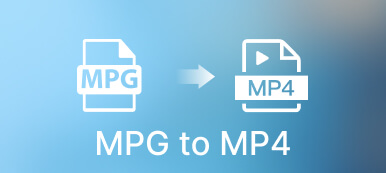"Saan joitain videoita tallennettuna MTS-tiedostoihin, mutta tietokoneeni ei voi avata niitä muuntaa MTS MP4: ksi?" Mts on yksi tiedostopääte, jota käytetään AVCHD-videoissa, jotka kuvataan tyypillisillä videokameroilla, kuten Sonyn ja Panasonicin HD-videokameroilla. Se säilyttää kaikki videoidesi metatiedot ja tallentaa videoita HD-laadulla. Sitä ei kuitenkaan tueta. useimmilla digitaalisilla laitteilla, verkkosivustoilla tai mediasoittimilla. Siksi sinun on parempi muuntaa MTS-tiedostot MP4-muotoon oppaamme mukaisesti.

- Osa 1: Kuinka muuntaa MTS MP4:ksi offline-tilassa
- Osa 2: Kuinka muuntaa MTS MP4 Online -muotoon
- Osa 3: Kuinka muuntaa MTS MP4:ksi Linuxissa
- Osa 4: Kuinka muuntaa MTS MP4:ksi Androidissa
- Osa 5: Usein kysyttyä MTS:n muuntamisesta MP4:ksi
Osa 1: Kuinka muuntaa MTS MP4:ksi offline-tilassa
Paras tapa muuntaa Sony MTS -tiedostoja MP4-muotoon Macissa ja Windowsissa on luotettava videon muunnosohjelmisto, kuten Apeaksoft Video Converter Ultimate. Se tuottaa parhaan tulostuslaadun käyttämällä sisäänrakennettua AI-tekniikkaa. Lisäksi hyvän suunnittelun ansiosta aloittelijat navigoivat helposti. Bonusominaisuuksien avulla edistyneet käyttäjät voivat luoda halutut tehosteet nopeasti.

4,000,000 + Lataukset
Muunna useita MTS-tiedostoja MP4-muotoon samanaikaisesti.
Optimoi videolähdön laatu automaattisesti.
Tukee melkein kaikkia video- ja äänimuotoja.
Muokkaa videotiedostoja täydellä videonmuokkausohjelmalla.
Jos olet valmis, muunnetaan MTS-tiedostosi seuraavasti:
Vaihe 1Avaa MTS-tiedostot
Paras MTS-MP4-muunnin tarjoaa kaksi versiota, yhden Windows 11/10/8/7:lle ja toisen Mac OS X:lle. Asenna oikea tietokoneellesi ja käynnistä se. Siirry kohtaan Lisää tiedostoja -valikko ja avaa MTS-tiedostot, jotka haluat muuntaa. Tai osuu isoon + -painiketta käyttöliittymän keskellä avataksesi MTS-tiedostot suoraan.

Vaihe 2Aseta MP4 tulostusmuodoksi
Niin kauan kuin MTS-tiedostot latautuvat, voit nähdä otsikot pääliittymässä. Klikkaa Muunna kaikki valikko oikeassa yläkulmassa laajentaaksesi profiilivalintaikkunaa. Suuntaa kohteeseen Video välilehti, valitse MP4 ja valitse esiasetus. Jos aiot toistaa videot mobiililaitteellasi, siirry kohtaan Laite -välilehti ja valitse puhelimesi malli. Voit säätää parametreja, kuten laatua, resoluutiota ja muita, napsauttamalla vaihde painiketta.

Vaihe 3Muunna MTS MP4: ksi
Asetusten jälkeen palaa pääkäyttöliittymään. Klikkaa Kansio -painiketta alareunassa ja aseta tietty hakemisto tulosteen tallentamista varten. Napsauta lopuksi Muunna kaikki -painiketta aloittaaksesi MTS-tiedostojen muuntamisen MP4-muotoon välittömästi.

Osa 2: Kuinka muuntaa MTS MP4 Online -muotoon
Web-pohjaiset videomuuntimet ovat toinen tapa muuntaa MTS-tiedostoja MP4-muotoon. Useimmat niistä ovat ilmaisia tietyin rajoituksin, kuten vesileimoin. Suosittelemme Apeaksoft ilmainen videomuunnin koska se on täysin ilmainen ilman rajoituksia, kuten vesileimoja, tiedostokokoja ja muuta. Vielä tärkeämpää on, että se toimii hyvin useimmissa verkkoselaimissa, kuten Google Chrome, Firefox, Safari jne.
Vaihe 1 Pääsy https://www.apeaksoft.com/free-online-video-converter/ ja napsauta Lisää tiedostoja muunnettavaksi -painike ladataksesi kantoraketin.

Ensimmäinen asia on napsauttaa filee -painiketta, joka sijaitsee valikkorivillä. Napsauta sen jälkeen Muuntaa painiketta.
Vaihe 2 Latauksen jälkeen käynnistysohjelma avautuu automaattisesti. Napsauta Lisää tiedosto -painiketta lisätäksesi kohde-MTS-tiedostot kiintolevyltäsi. Sovellus tukee erämuuntamista.

Vaihe 3 Varmista, että valitset MP4 alareunassa ja napsauta Muuntaa -painiketta oikeassa alakulmassa aloittaaksesi MTS:n muuntamisen MP4:ksi verkossa.
Osa 3: Kuinka muuntaa MTS MP4:ksi Linuxissa
Useimmat videonmuunninohjelmistot eivät ole saatavilla Linuxissa. Jos sinun on muutettava MTS-tiedostot MP4-muotoon Linuxissa, FFMpeg on mukava vaihtoehto. Ilman graafista käyttöliittymää se on komentorivivideon muunnostyökalu. Sen avulla voit vaihtaa videomuotojen välillä pääteikkunassa.

Vaihe 1 Avaa pääteikkuna ja asenna ilmainen MTS-MP4-muunnin Linux-tietokoneellesi käyttämällä alla olevia komentoja:
Asenna se Ubuntuun Apt:lla: sudo apt install ffmpeg.
Debianissa asenna se Apt-getillä: sudo apt-get install ffmpeg.
Asenna Arch Linuxissa se Pacmanilla: sudo pacman -S ffmpeg.
Asenna se Fedoraan Dnf:llä: sudo dnf asentaa ffmpeg.
Asenna se OpenSUSEssa Zypperillä: sudo zypper asentaa ffmpeg.
Vaihe 2 Kun videomuunnin on asennettu koneellesi, anna komentorivi muuntaaksesi MTS:n MP4:ksi Linuxissa:
ffmpeg -i /polku/original/videofile.mts /polku/uusi/tiedostonimi.mp4
Osa 4: Kuinka muuntaa MTS MP4:ksi Androidissa
Jos toistat MTS-videoita Android-puhelimellasi, kohtaat yhteensopivuusongelman. Joko sisäänrakennetusta mediasoittimesta tai Android-järjestelmästä puuttuu MTS-koodekki. Toisin sanoen Android ei voi avata MTS-videotiedostoja. Siksi sinun on muunnettava MTS MP4: ksi ja toistettava ne puhelimellasi. Onneksi Google Play -kaupasta on saatavilla paljon videon muunnossovelluksia. Lisäksi osa videonmuokkaussovelluksista sisältää videon muuntamisominaisuuden. Käytämme Timbreä esimerkkinä näyttääksemme, kuinka se toimii.

Vaihe 1 Muista asentaa videomuunnin Android-puhelimeesi. Se on ladattavissa ilmaiseksi Play Kaupasta.
Vaihe 2 Avaa video, jonka haluat muuntaa, ja siirry työkalupakin näyttöön. Napauta Muuntaa työkalu alla Video -osiossa, ja sinut ohjataan seuraavaan näyttöön.
Vaihe 3 valita MP4 alla ulostulo muoto-osio. Napauta sitten Kansio-painiketta Vientiasetukset-alueen alla ja valitse kohdekansio.
Vaihe 4 Napauta lopuksi Muuntaa -painiketta aloittaaksesi MTS:n muuntamisen MP4:ksi Android-laitteellasi välittömästi.
Osa 5: Usein kysyttyä MTS:n muuntamisesta MP4:ksi
Miksi muuntaa MTS MP4:ksi?
Suurin syy MTS-tiedostojen muuntamiseen MP4-muotoon on yhteensopivuusongelma. Vaikka MTS-tiedostot tallentavat HD-videoita, kaikki digitaaliset laitteet tai mediasoittimet eivät voi purkaa niitä. MP4 puolestaan on tällä hetkellä eniten käytetty videomuoto.
Kuinka avata MTS Windows 10:ssä?
Ensinnäkin voit yrittää avata MTS-videoita Windows Media Playerilla, joka on Windows 10:n sisäänrakennettu mediasoitin. Jos se ei ole saatavilla, sinun on käytettävä kolmannen osapuolen videosoitinta, kuten VLC:tä. avaa MTS tiedostosi.
Onko MTS sama kuin MP4?
Sekä MTS että MP4 ovat videotiedostosäiliöitä. Suurin ero on, että jokaisella MTS-tiedoston kehyksellä on esityksen aikaleima tai PTS, kun taas MP4:llä ei ole.
Yhteenveto
Tämä opas on osoittanut neljä helppoa tapaa muuntaa MTS-videotiedostosi MP4-muotoon muodossa Windowsissa, Macissa, Linuxissa ja Androidissa. Voit valita sopivan menetelmän tilanteesi mukaan. Suosittelemme, että kokeilet Apeaksoft Video Converter Ultimatea vaikuttavan tulostuslaadun vuoksi. Jos sinulla on muita kysymyksiä tästä aiheesta, jätä viesti tämän viestin alle.



 iPhone Data Recovery
iPhone Data Recovery iOS-järjestelmän palauttaminen
iOS-järjestelmän palauttaminen iOS-tietojen varmuuskopiointi ja palautus
iOS-tietojen varmuuskopiointi ja palautus iOS-näytön tallennin
iOS-näytön tallennin MobieTrans
MobieTrans iPhone Transfer
iPhone Transfer iPhone Eraser
iPhone Eraser WhatsApp-siirto
WhatsApp-siirto iOS-lukituksen poistaja
iOS-lukituksen poistaja Ilmainen HEIC-muunnin
Ilmainen HEIC-muunnin iPhonen sijainnin vaihtaja
iPhonen sijainnin vaihtaja Android Data Recovery
Android Data Recovery Rikkoutunut Android Data Extraction
Rikkoutunut Android Data Extraction Android Data Backup & Restore
Android Data Backup & Restore Puhelimen siirto
Puhelimen siirto Data Recovery
Data Recovery Blu-ray-soitin
Blu-ray-soitin Mac Cleaner
Mac Cleaner DVD Creator
DVD Creator PDF Converter Ultimate
PDF Converter Ultimate Windowsin salasanan palautus
Windowsin salasanan palautus Puhelimen peili
Puhelimen peili Video Converter Ultimate
Video Converter Ultimate video Editor
video Editor Screen Recorder
Screen Recorder PPT to Video Converter
PPT to Video Converter Diaesityksen tekijä
Diaesityksen tekijä Vapaa Video Converter
Vapaa Video Converter Vapaa näytön tallennin
Vapaa näytön tallennin Ilmainen HEIC-muunnin
Ilmainen HEIC-muunnin Ilmainen videokompressori
Ilmainen videokompressori Ilmainen PDF-kompressori
Ilmainen PDF-kompressori Ilmainen äänimuunnin
Ilmainen äänimuunnin Ilmainen äänitys
Ilmainen äänitys Vapaa Video Joiner
Vapaa Video Joiner Ilmainen kuvan kompressori
Ilmainen kuvan kompressori Ilmainen taustapyyhekumi
Ilmainen taustapyyhekumi Ilmainen kuvan parannin
Ilmainen kuvan parannin Ilmainen vesileiman poistaja
Ilmainen vesileiman poistaja iPhone-näytön lukitus
iPhone-näytön lukitus Pulmapeli Cube
Pulmapeli Cube